編輯模型內容
一般屬性
零件類型
零件類型用來決定參照 ISO 1101 公差標準之一般線性與角度公差的適用性。
非硬性
若選取,應用程式會自動包括一般註記 (請參閱內容與註記),以描述核對零件需求的限制條件。要在自由狀態下核對的幾何公差,應在特徵控制框中包括自由狀態符號 Ⓕ。此外,當零件參照 ISO 1101 公差標準時,會自動為模型新增註記,指出會呼叫 ISO 10579。
尺寸和公差
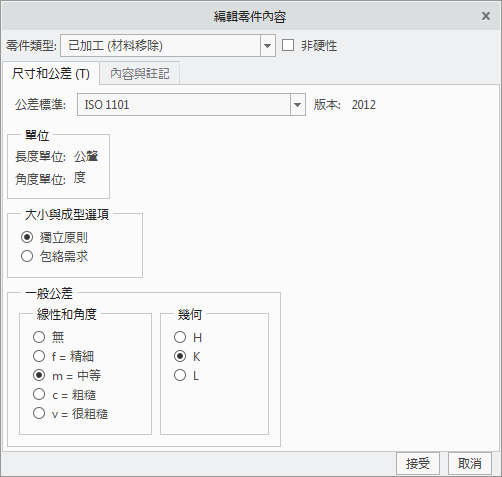
公差標準
公差標準內容是利用 CAD 模型中的公差標準內容加以初始化而成的。支援的公差標準為︰
• ASME Y14.5-2009
• ASME Y14.5-2018
• ISO 1101:2012
• ISO 1101:2017
單位
此部份顯示用於模型中線性與角度尺寸的單位。應用程式會自動新增註記,指出模型的線性單位 (當 ASME 與 ISO 標準需要時)。
大小與成型選項
大小與成型選項僅適用於 ISO 1101 公差標準。如果 ASME Y14.5 是參照標準,會禁用這些選項。
獨立原則
獨立原則表明,除非指定特定關係 (亦即,MMR、LMR 或包絡需求),否則應獨立符合每個指定的尺寸或幾何需求。若未指定關係,無論特徵大小為何,都會套用幾何特徵,且兩個需求 (大小與幾何) 相互獨立。這表示大小與成型、大小與定向,或大小與位置都是獨立需求,且會影響 (或定義) 大小特徵的極端邊界。
包絡需求
包絡需求是一種方法,可指定尺寸公差 (大小) 與幾何公差 (成型) 之間彼此相依的需求。包絡需求表明,大小特徵不得違反以最大材料大小完美成型的包絡。例如,如果轉軸特徵的所有實際局部直徑都使用其最大大小,轉軸特徵一定是完美的圓柱。
當參照 ISO 8015 時,依預設會呼叫獨立原則,且需要同時呼叫 ISO 2768,以指定適用的一般公差。選取「包絡需求」(Envelope Requirement) 選項會包括 ISO 2768 參照的 "E" 後綴 (例如,ISO 2768-mH-E),指出包絡需求會變為大小特徵的預設條件。
請記住,如果預設條件是獨立原則,可以針對個別大小特徵呼叫包絡需求,方法是在尺寸旁邊標出 Ⓔ 符號。
瞭解何時使用獨立原則或包絡需求不太容易。一般而言,當大小特徵使用其他大小特徵進行組裝時,應使用包絡規則。這可確保即使在最壞的條件下也可以組裝,且允許使用最大公差進行製造。當大小特徵不使用其他大小特徵進行組裝時,應考慮獨立原則。
一般公差
一般公差選項僅適用於 ISO 1101 公差標準。如果 ASME Y14.5 是參照標準,會禁用這些選項。
線性和角度
此設定指定線性與角度尺寸一般公差的公差等級,且是利用 CAD 模型中的模型等級內容加以初始化而成的。當您在 GD&T Advisor 中變更公差等級指定時,模型等級內容會在 CAD 模型中自動更新 (反之亦然)。ISO 2768-1 包括以公差等級指定與尺寸值為基礎的線性與角度尺寸允許偏差值表。
根據 ISO 2768-1,線性與角度尺寸的一般公差僅適用於由金屬移除產生的零件,或從鈑金成型的零件。因此,如果零件類型設定為「其他」(Other),線性與角度尺寸的一般公差會設定為「無」(none),且無法修改。
幾何
此設定指定一般幾何公差的公差等級。ISO 2768-2 包括以公差等級與適用特徵範圍為基礎的一般公差表。
根據 ISO 2768-2,「除非另有說明,否則只要工件能夠運作,超過一般幾何公差的工件就不會造成自動拒絕。」因此,與明確指示的幾何公差不同,一般幾何公差不會定義零件的需求。此外,需要參照之一般幾何公差 (例如垂直度等) 的轉譯不明確。因此,當評估曲面的條件約束狀態時,GD&T Advisor 只會考慮成型的一般幾何公差 (亦即,平坦度、直線度、圓形度與圓柱度)。條件約束狀態評估會略過其他一般幾何公差。
內容與註記
「編輯模型內容」(Edit Model Properties) 視窗的此標籤提供了一個用來管理模型一般註記的介面。有三個可用註記來源︰
• 預先定義的應用程式註記 - 在應用程式中預先定義的註記。如需詳細資訊,請參閱預先定義的應用程式註記 (ASME)。
• 管理員定義的註記 - 由應用程式管理員定義的註記。如需詳細資訊,請參閱應用程式選項。
• 使用者定義的註記 - 使用者為特定模型定義的註記。
使用者介面包括「已顯示」(Displayed) 與「不顯示」(Not Displayed) 兩個清單區域,可讓您管理註記是否顯示。請注意,一些應用程式或管理員註記可能為必要。必要註記必須顯示 - 您不得將必要註記移至「不顯示」(Not Displayed) 清單。例如,如果您已指出零件是非硬性,則會將「非硬性零件」(Non-rigid Part) 註記新增至「已顯示」(Displayed) 清單。此為非硬性零件的必要註記,只要選取「非硬性」(non-rigid) 核取方塊,就必須顯示。
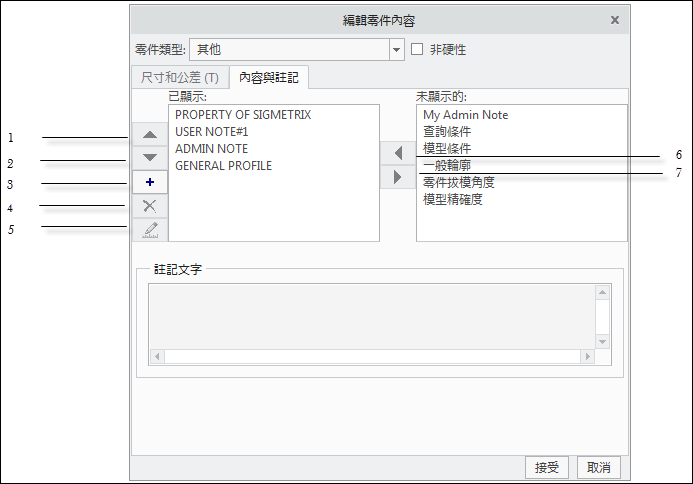
1. 「上移」(Move up) - 將「顯示」(Display) 清單中的所選註記向上移動。註記會以指定順序顯示在模型上。
2. 「下移」(Move down) - 將「顯示」(Display) 清單中的所選註記向下移動。
3. 「新增使用者定義註記」(Add a user-defined note) - 啟動「新增/編輯註記」(Add/edit Note) 視窗,以定義零件的使用者定義註記。
4. 「刪除使用者定義註記」(Delete a user-defined note) - 刪除所選使用者定義註記。除非已選取使用者定義的註記,否則此選項為禁用。
5. 「編輯使用者定義註記」(Edit a user-defined note) - 啟動「新增/編輯註記」(Add/edit Note) 視窗,以編輯所選使用者定義註記。除非已選取使用者定義的註記,否則此選項為禁用。
6. 「選取」(Select) - 將所選註記移至「已顯示:」(Displayed:) 清單。
7. 「取消選取」(Unselect) - 將所選註記移至「未顯示的:」(Not Displayed:) 清單。
註記可能包括變數及其值。變數可能是下列其中一種類型:
• 整數
• 實數
• 字串
• 參數 ID
例如,「一般輪廓」(General Profile) 註記包括名為「公差」(Tolerance) 的實數變數。當「一般公差」(General Tolerance) 位於「已顯示」(Displayed) 清單中時,您必須為「公差」(Tolerance) 指定與變數類型相容的值。如果變數類型為「參數 ID」(Parameter ID),您必須指定存在於 CAD 模型中的參數或尺寸 ID 名稱 (例如 d11)。
當您已在「顯示」(Display) 清單中指定必要註記並按一下「接受」(Accept) 按鈕後,應用程式會以「顯示」(Display) 清單中的顯示順序,產生指定註記。您可以使用「顯示」(Display) 清單左側的「上移」(Move up) 與「下移」(Move down) 箭頭控制清單的順序。